XLOOKUP関数
XLOOKUPが今までのもやもやを解消してくれた
みんな大好きVLOOKUPの上位関数とも言える関数がついに登場!もやっとしてた使いにくさが解消出来ますので紹介します!
XLOOKUP関数 は、新しく追加された関数です。Excel 2016やExcel 2019では使用できませんのでご注意ください。Office365は使えます!
・VLOOKUPも知らんしって言う方はこちらを先にどうぞ
関数名:XLOOKUP(エックス ルックアップ)
公式な説明はこちら
XLOOKUP 関数は、範囲または配列を検索し、最初に見つかった一致に対応する項目を返します。 一致するものがない場合、XLOOKUP は最も近い (近似) 一致を返します。
=XLOOKUP(lookup_value, lookup_array, return_array, [if_not_found], [match_mode], [search_mode])
よくわからんね。
分かるように説明していきます。
=XLOOKUP(検索値, 検索したい範囲, 表示させたいもんがある範囲, 見つからんとき出すやつ, 一致具合, 検索方法)
ちょっとは分かりやすくなったかな。とりあえずやってみましょう。
まずはVLOOKUPのやつと同じのでいきます。
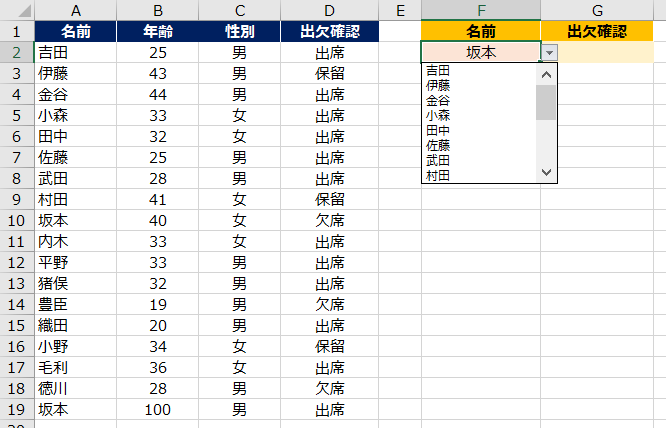
これのG2セルにF2セルで選んだ名前の出欠を表示させてみます。
VLOOKUPの場合はこうです。
=VLOOKUP(F2,$A$2:$D$19,4,0)
「F2」が検索する値、「$A$2:$D$19」が表の範囲、「4」が何列目を表示させるか、「0」が完全に一致したものの場合。でしたね。
XLOOKUPではこうなります。
=XLOOKUP(F2,$A$2:$A$19,$D$2:$D$19,”ないよ”,0)
こうなります。
=XLOOKUP(検索値, 検索したい範囲, 表示させたいもんがある範囲, 見つからんとき出すやつ, 一致具合, 検索方法)
検索値:F2 これと一緒のやつ探して
検索したい範囲:$A$2:$A$19 この中で一緒のやつね
表示させたいもんがある範囲:$D$2:$D$19 ↑で見つかったらここの値出してね
見つからんとき出すやつ:“ないよ” なかったらこれ出してね
一致具合:0 0は完全一致(大体これ)
検索方法:今回は指定してない。 してないと検索したい範囲の先頭から順番になるよ。
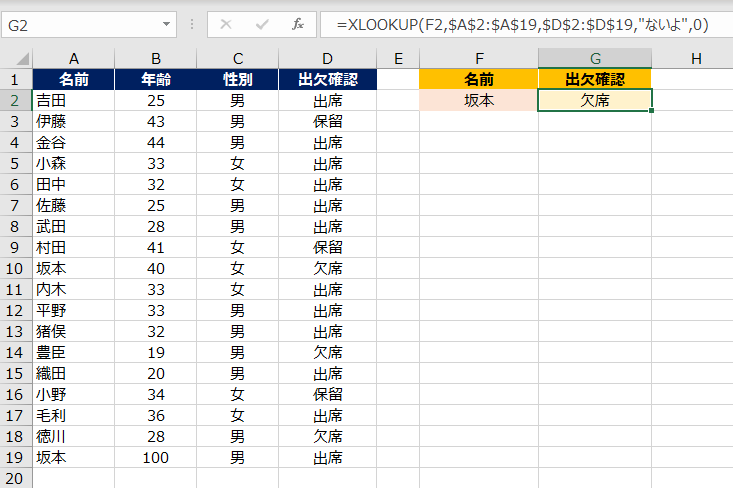
入れたら、10行目の坂本のD列の欠席が表示されました。これでOK!
ん?じゃあVLOOKUPでいいじゃん。。。。と思った人。そうなんです。こんなお上品な表ならVLOOKUPで全く問題ありません。でも、VLOOKUPには、検索したい範囲が一番左にある必要があるんです。これがイラッとするときがあります。
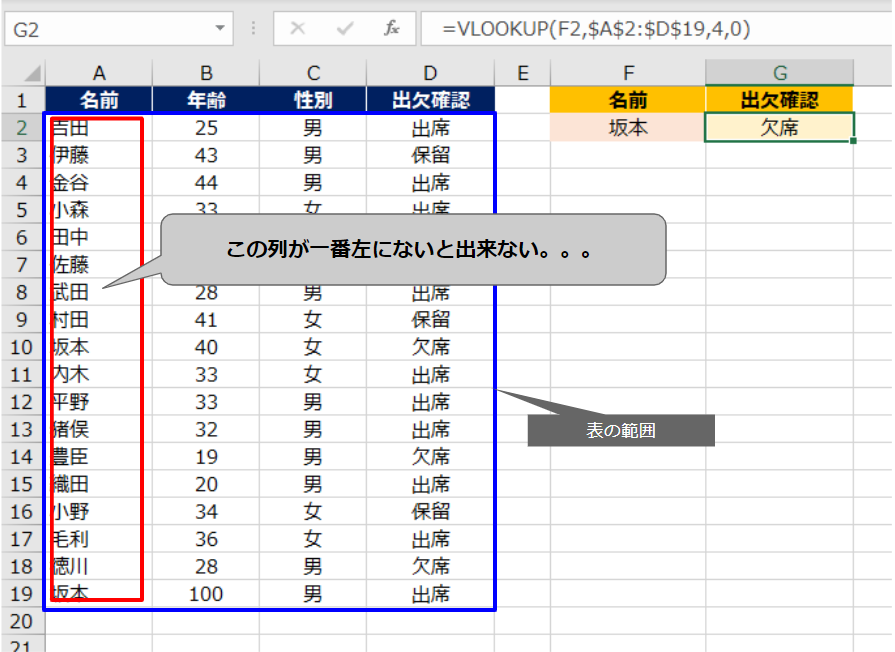
しかも、表示させたい値の列が何番目していないといけないので、横に長い表だったりしたら地獄です。1,2,3,4、、、、って数えていって途中でふんぬー!ってなります。
ところが、XLOOKUPは、検索範囲と表示したい場所の範囲が独立した引数になっているのでそれぞれで選ぶだけ!お利口さんです。だからこんな表でもサクサク指定できます。
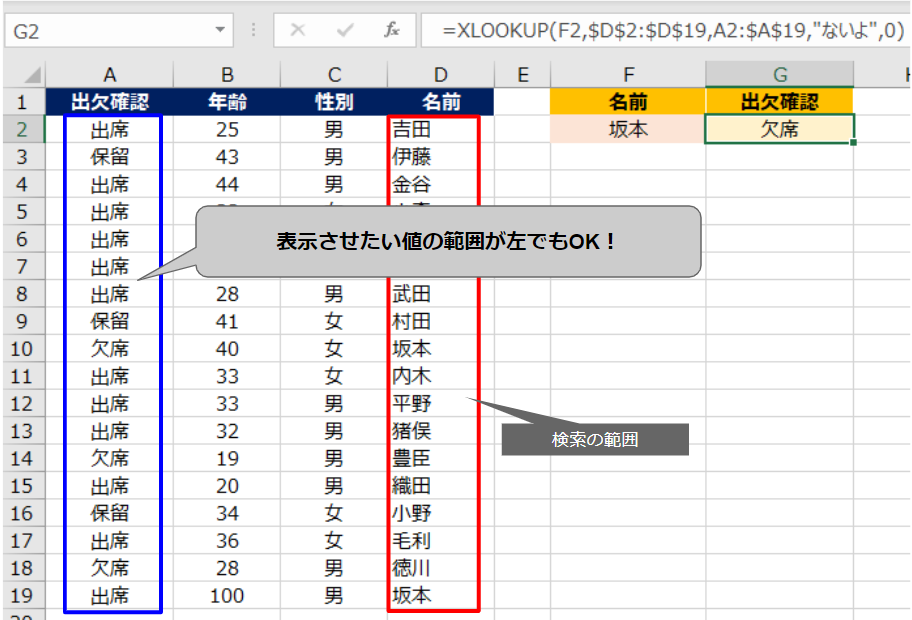
この表の場合、検索したい範囲が、表示したい範囲より右側にあります。VLOOKUPのときは、別の関数と組み合わせたり別の検索用の列を作ったりと往生しました。XLOOKUPならこんなにスマートにできちゃいます!
まとめ
これだけでなく、XLOOKUPにはもっと沢山の使い道がありますが、とりあえず感動したことを書いてみました。

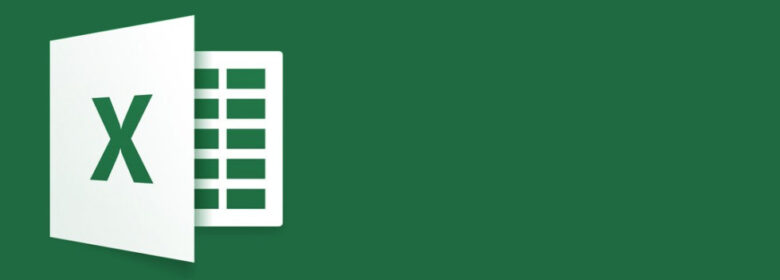
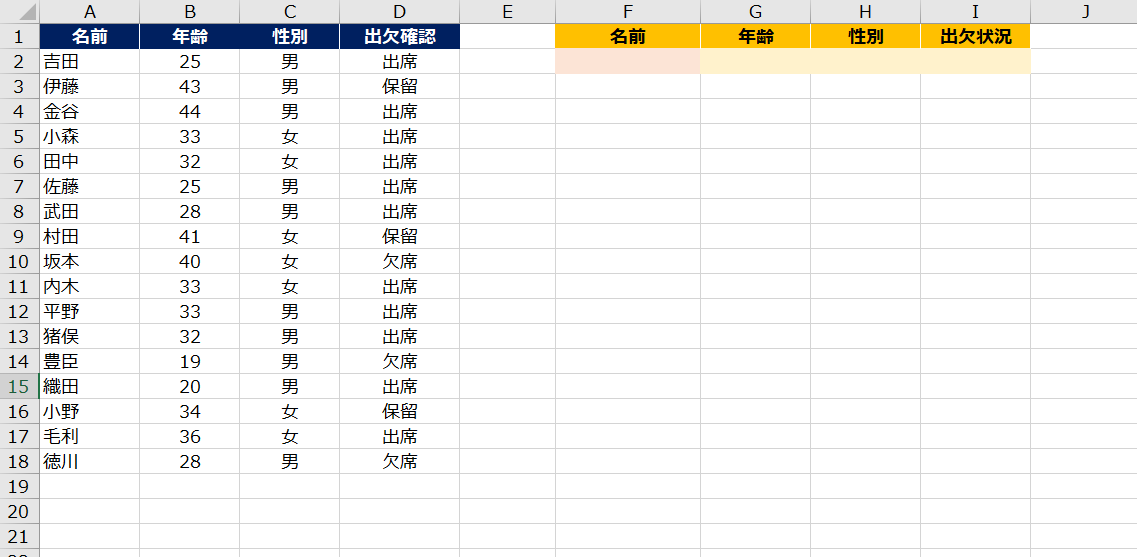
コメント